Android アプリの開発を行ったり、より高度な設定を変更する際には開発者向けオプションを利用する事となる。この中でも特に利用する頻度の高いものが「USB デバッグ」だ。
USB デバッグは主に Android アプリの開発時に利用するもので adb と呼ばれるコマンドによってデバッグ情報を表示したり Android の操作を行うことができる。開発以外でも、一部の PC と連携するようなアプリではこの USB デバッグ機能を利用するものもある。
このページでは USB デバッグを利用する方法や無効にする方法、及び USB デバッグの注意点について解説しよう。
USB デバッグを有効/無効にする方法
USB デバッグを有効にするには、Android の開発者オプションを有効にする必要がある。開発者オプションを有効にする方法は機種にもよるが、「設定」->「システム」->「電話情報」にある「ビルド番号」を七回ほど連続でタップする。詳しくは以下の記事を参照してほしい。
Android で開発者オプションを利用する方法 | Lonely Mobiler
開発者オプションを有効にした状態で開発者オプションのメニューを開きスクロールしていくと、「USB デバッグ」という項目がある。
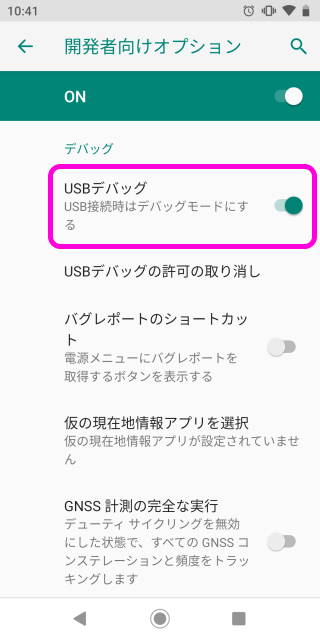
この項目のスイッチをオンにすれば USB デバッグが有効になる。
無効にする場合は再度このスイッチをオフにすれば良い。
USB デバッグの注意点
注意点だが、USB デバッグを有効にしていると一部のアプリが動かない場合がある。特にスマートフォン向けのゲームや、銀行などのセキュリティを求められるアプリでは USB デバッグが有効になっていると動かないケースが多い。
また、USB デバッグを有効にした状態で PC に接続すると開発者向けのコマンド群を利用できる。有効にした状態で見知らぬ PC などへ接続して充電するのは避けたほうが良いだろう。
このように通常の利用に支障が出る場合やセキュリティ面でも問題があるため、USB デバッグは利用していない時には無効化しておき、必要な時だけ有効化することをオススメする。
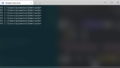
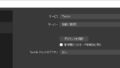
コメント